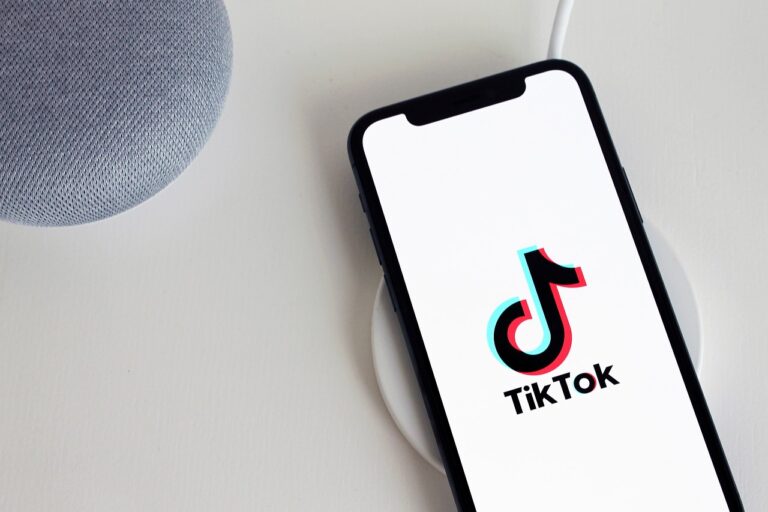HTC Touch Diamond - Käyttöliittymä ja käyttökokemukset
Käyttöliittymä

Touch Diamondin käyttöjärjestelmänä pyörii siis Microsoftin Windows Mobile 6.1 Professional, joka on monipuolinen ja monitaitoinen ohjelmisto, muttei missään nimessä paras ratkaisu keskiverto puhelimenkäyttäjälle. Kannattaa kuitenkin muistaa, että Windows Mobilelle ja HTC:n puhelimille on saatavilla lukuisia kolmansien osapuolien päivityksiä ja lisäohjelmia, jotka parantavat puutteita ja ongelmia, mutta joita ei luonnollisestikaan voida ottaa huomioon laitteen arvioinnissa. Lääkkeenä Windowsin teknisyyteen HTC:n uusimpien puhelinmallien ylpeys on TouchFLO 3D -käyttöliittymä, jonka tarkoituksena on muuntaa Windows Mobile helppokäyttöisemmäksi ja sormiystävällisemmäksi kosketusnäytöllisissä puhelimissa. Kyseessä on eräänlainen ”kuori”, joka peittää alleen Windows Mobilen yleisimmin käytetyt toiminnot, tai ainakin osia niistä. Testikappaleen käyttöliittymä oli kieleltään englanninkielinen, mutta Suomen malleissa TouchFLO on käännetty suomeksi. Sen sijaan itse käyttöjärjestelmän kieli on kaikissa Touch Diamondeissa englanti.
TouchFLO 3D:n rakenne muodostuu ruudun alalaidassa sijaitsevista peukalolla valittavista välilehdistä sekä ruudun keskelle avautuvasta välilehden sisällöstä, joka muodostuu tyylikkäästi ja näyttävästi toteutetusta 3D-grafiikasta. Ruudussa on samalla näkyvissä myös Windows Mobilen normaalit ylä- ja alapalkki. Alapalkin valinnat liittyvät välilehden sisältöön. TouchFLO:n välilehtiä on yhteensä kymmenen, joista samanaikaisesti on näkyvillä viisi. Välilehdillä liikutaan joko yksinkertaisesti halutun välilehden kuvaketta peukalolla painamalla tai peukaloa välilehtipalkin päällä liu’uttamalla, jolloin kursori liukuu välilehtien läpi tyylikkäästi animoituna.
TouchFLO 3D:n koti-välilehdellä näkyy päivämäärä, hauskoin ”läppänumeroin” animoitu kellonaika, mahdolliset aktiiviset hälytykset sekä linkit puheluhistoriaan ja kalenteriin. Jos puheluhistoriassa on uusia tapahtumia tai kalenterissa ajankohtaisia merkintöjä, ne näkyvät koti-ikkunassa. Kellonaikaa painamalla avautuu Windowsin oma hälytykset-sovellus, jonne käyttäjä voi asettaa haluamansa määrän kustomoituja hälytyksiä ja herätyksiä.

Puheluhistoriavalikko on HTC:n omaa käsialaa ja tarkasteltavana ovat kaikki puhelut, vastaamatta jääneet, vastatut ja soitetut.

Koti-välilehden kalenterilinkkiä painamalla ruudulle avautuu Windows Mobilen kalenteri, jonka ulkonäköön HTC ei ole koskenut. Selkeässä kalenterissa on tarjolla päivä, viikko, kuukausi sekä vuosinäkymät ja merkinnät ovat synkronoitavissa Outlookin kanssa. Monet kalenterin objektit ovat kooltaan sen verran pieniä, että kynän kaivaminen esiin kalenteria käyttäessä on lähes välttämättömyys.

Kotiruudussa alapalkin vasemmassa reunassa sijaitsevaa ”Phone”-valintaa painamalla näytölle avautuu perinteinen ”puheluruutu”. Numerot voi näppäillä ruudulle ilmestyvän kookkaan näppäimistön avulla tai vaihtoehtoisesti kaivaa yhteystieto sormin selattavasta yhteystietolistasta. Näppäimistön yläpuolella on myöskin näkyvillä pari viimeksi käytettyä numeroa.

Koti-välilehdestä seuraava oikealle on ”People”-välilehti, johon käyttäjä saa lisätä pikavalintoja haluamiensa ystävien yhteystietoihin. Ystävien pikavalinnat näkyvät ruudulla ”polaroid”-kuvia muistuttavina läpysköinä, joita käyttäjä voi selata sormella pyyhkäisemällä tyylikkään kolmiulotteisen selausanimoinnin siivittämänä. Osoitekirjaan käyttäjä voi siirtyä painamalla alapalkin vasemman reunan ”All People”-valintaa. Näytölle avautuva osoitekirja on HTC:n muokkaama – sormella selaamista on helpotettu oikean reunan aakkosrivistöllä. Sormea liu’utetaan rivistön päällä ja keskellä ruutua näkyy isolla minkä kirjaimen kohdalla kulloinkin ollaan. Yhteystiedot saisivat olla ruudulla hieman suurempia, jotta virhepainalluksilta vältyttäisiin.

Tekstiviestien välilehdellä saapuneet viestit ovat esillä yksinkertaisessa tekstimuodossa, jota klikkaamalla viesti aukeaa Windows Mobilen viestintäsovellukseen. Jos teksti on niin pitkä, ettei se mahdu kokonaan ruudulle, on ulkopuolelle jäävä loppuosa luettava viestintäsovelluksen puolella. Ruudun oikeassa reunassa on myös suora pikanäppäin uuden viestin luomiseen. Kun puhelimeen on saapunut uusia viestejä, ilmestyy viestivälilehden logon viereen vihreä luku kertomaan lukemattomien viestien määrästä.


Viestien hallinta tapahtuu Windows Mobilen vakioasussa olevassa sovelluksessa. Windows Mobile näyttää viestit keskusteluina, eli kaikki samasta numerosta tulleet viestit järjestyvät oman otsikkonsa alle. Viestiin voi vastata pikaviestintätyyliin kirjoittamalla aiempien viestien alapuolella sijaitsevaan tekstikenttään ja painamalla alapalkin lähetysnappia.
Uutta viestiä kirjoitettaessa vastaanottajan numero joko näpytellään manuaalisesti tai valitaan osoitekirjasta. Valitettavasti viestisovelluksen yhteydessä ruudulle aukeaa Windows Mobilen oma osoitekirja, eikä HTC:n oma sormella paremmin selattavissa oleva versio. Windows Mobilen tekstinsyöttövaihtoehtojen (pienikokoinen qwerty ja kolme eri tekstintunnistusvaihtoehtoa) lisäksi HTC:lla on onneksi tarjota kolme omaa vaihtoehtoa. Näppäimistötyyppi valitaan alapalkin keskelle ilmestyvästä kuvakkeesta. Täysikokoinen QWERTY, Compact QWERTY jossa samassa näppäimessä on useampi kirjain sekä Phone Keypad, joka vastaa tavallisen puhelimen näppäimistöä. T9 tekstintunnistus on tuettuna. Täysikokoisen QWERTY:n näppäily sormilla onnistuu pienikätiseltä, mutta moni turvautuu ennemmin kosketuskynään. Näytön kääntäminen vaaka-asentoon ei valitettavasti ole kirjoitettaessa tuettuna, mikä on harmi, sillä se olisi yksi keino parantaa kuvaruutunäppäimistön kokoa. Kuvissa näytillä on kolmannen osapuolen muokkaamat näppäimistölayoutit, sillä englanninkielisestä testipuhelimesta ei luonnollisestikaan löytynyt skandinäppistä vakiona.


Saapuneet viestit näkyvät ruudulla animoituna kolmiulotteisina kirjekuorikuvina, joita klikkaamalla ne avautuvat Windows Mobilen sähköpostisovellukseen. Sähköpostisovellus on tarkemmin ottaen samaa kokonaisuutta viestisovelluksen kanssa, sillä viestit näkyvät vain omana kansiohaaranaan sähköpostisovelluksen kansiopuussa. Kansiopuu mahdollistaa tehokkaan usean sähköpostitilin samanaikaisen hallinnan. Ulkoasultaan sähköpostisovellus näyttää siis samalta kuin tekstiviestisovellus.
Viides välilehti on varustettu maapallo-logolla ja se sisältää pikavalinnat puhelimen internet-toimintoihin. Suurta maapallon kuvaa näpäyttämällä aukeaa Opera-selain ja sen alapuolella on linkit erilliseen YouTube-sovellukseen sekä usealle hyödylliselle nettisivustolle, kuten Wikipediaan, Facebookiin ja Googleen.
HTC on asentanut Touch Diamondiin Mobile Explorerin rinnalle Opera Mobile 9.5 selaimen, joka onkin hyvä ratkaisu. Opera toimii ripeästi ja sujuvasti ja useimmat sivustot latautuvat puhelimen näytölle moitteetta. Sivujen pikazoomaus onnistuu tuplakosketuksella tai Navi-kosketuskehää pyörittämällä. Selain osaa monia tietokoneselaimen temppuja, kuten suosikkisivujen tallennuksen ja useat samanaikaiset välilehdet. Sivujen selaus onnistuu niin vaaka- kuin pystynäytölläkin.

Koska Opera ja Explorer eivät tue Flash 3:a, on Touch Diamondissa YouTube-videoiden katsomiseen oma ohjelmansa. Ohjelma mahdollistaa koko YouTuben sisällön selaamisen, oman videohistorian tarkastelun sekä suosikkivideoiden tallentamisen.


Kuudes välilehti on pyhitetty kuville ja videoille, jotka näkyvät ruudulla tyylikkäinä animoituina ”paperikuvina”, joita on mahdollista selata sormella pyyhkäisemällä. Kuvaa klikkaamalla se avautuu koko ruudun täyttävään katselutilaan. Videot puolestaan avautuvat toistosovellukseen. Ruudun oikean laidan kahdesta kuvakkeesta saa avattua kameran ja videokuvauksen. Alapalkin vasemmasta reunasta aukeaa kuva-albumi, jolla on mahdollista katsella puhelimen eri kansioista löytyviä kuvavalikoimia. Alapalkin oikean reunan valinta avaa puolestaan vaakatasoon kääntyvälle ruudulle automaattisesti kuvia vaihtavan diashown.

Kamerasovelluksen kontrollit ovat yksinkertaiset ja selkeät. Digitaalinen zoomi sijaitsee ruudun vasemmassa reunassa ja alareunaan on ripoteltu kuvagallerian, video/valokuvatilan ja asetusvalikon painikkeet. Oikeassa yläkulmassa on jäljellä olevan kuvatilan määrä sekä kamerasovelluksen sulkemispainike. Kamerasovellus toimii vain näytön vaaka-asennossa ja laukaisimena käytetään Navin valintanäppäintä.


Musiikki-välilehdellä on esillä rivi valittujen kappaleiden levynkansikuvia, joita on mahdollista selata sormella pyyhkäisemällä. Halutun kappaleen voi pyöräyttää käyntiin painamalla oikean reunan play-painiketta. Soitettavan kappaleen eteneminen näkyy albumin kannen alareunassa vihertyvänä palkkina.
Kappalekirjasto avautuu alapalkin vasemman reunan ”Library”-valintaa painamalla. Musiikkikirjastoa voi tarkastella mm. artistin tai levyn mukaan ja mieleisistä kappaleista voi muodostaa soittolistan. Alapalkin oikean reunan valintaa painamalla avautuu puolestaan musiikkitoiston asetusvalikko.

Yksi näyttävimmistä TouchFLO 3D -välilehdistä on sää-välilehti, joka kertoo käyttäjän asettamien kohteiden lämpötila- ja säätiedot numeroin, sanoin ja animoitujen kuvien avulla. Säätyypistä kertovat kuvat ovat siis animoituja ja esimerkiksi sadekelillä ruutuun ilmestyy pisaroita jotka tuulilasinpyyhin pyyhkäisee tasaisin väliajoin pois. Halutessaan näkyville saa myös kohteen viiden päivän ennusteen. Säätietojen päivityksen saa toimimaan joko automaattisesti tai manuaalisesti.


Settings-välilehti tarjoaa työkalut mm. ääni- ja tiedonsiirtotoimintojen hallintaan. Alakohdista aukeavat valikot ovat myöskin HTC:n käsialaa. Esimerkkikuvana ”Communications”-valikko, josta käyttäjä pääsee näppärästi kytkemään puhelimen yhteystoimintoja päälle ja pois.
Yläpalkin status-kuvakkeita milloin tahansa painamalla näytölle aukeaa System Status -ruutu, josta pääsee mm. juuri edellä mainittuun Communications-valikkoon, sekä virranhallinta-asetuksiin ja esimerkkikuvassa näkyvään System Volume -valikkoon. HTC on lisäksi esiasentanut Touch Diamondiin Task Manager -sovellukseen, johon pääsee käsiksi näytön oikean yläkulman kuvakkeesta TouchFLO:n perustilassa. Task Manager näyttää mm. käytössä olevan muistin sekä mahdollistaa avoimien sovellusten nopean sulkemisen.

Viimeinen välilehti sisältää pikavalintoja käyttäjän lempiohjelmiin. Käyttäjä saa valita haluamansa kaikista puhelimesta löytyvistä ohjelmista yhteensä kahdeksaantoista pikavalintapaikkaan. Alapalkin vasemmasta reunasta pääsee Windowsin ohjelmakansioon.
Käyttökokemukset

Pienen kokonsa ansiosta HTC Touch Diamond on helppo ja kevyt pitää kädessä. Pienempikätinenkin käyttäjä ylettyy kattamaan peukalollaan suurimman osan näytöstä. Näytön tarjoama fyysinen tuntuma on kohtalainen, muttei riitä vertailun kärkikastiin. Kosketukset menevät myöskin perille tarkasti, mutta haptista palautetta esimerkiksi värinän muodossa jää silti kaipaamaan. Näyttö on erittäin tarkka ja sitä on suoranainen ilo katsella. Pienestä 2,8″ koosta johtuen tietyt ruudulle ajoittain ilmestyvät objektit kuitenkin lähes huutavat kosketuskynää avuksi. Pieni näyttö on ongelma myös sormin tekstiä syötettäessä, sillä vaikka HTC onkin asentanut puhelimeen kolme onnistunutta on-screen-näppäimistöä, on näpyttely isoilla sormilla hankalaa, varsinkin kun puhelin ei anna haptista palautetta värinän avulla. Kynän käyttäjät arvostavat aktiivista kynänpaikkaa, joka imaisee kynän paikalleen magneetin avulla ja poistaa puhelimen lukituksesta kun kynä vedetään ulos. Musiikin ystävät ovat puolestaan varmasti harmissaan 3,5 mm kuulokepaikan sekä kuulokesovitteen puutteesta. Touch Diamodin pieni akku näkyy armotta toiminta-ajassa. Keskitasoisessa kaikkia ominaisuuksia hyödyntävässä käytössä tyypillinen latausväli oli 1-2 vuorokautta.
TouchFLO 3D on erittäin näyttävä ja idealtaan onnistunut käyttöliittymä teknisen Windows Mobilen päällä. Valitettavasti se on kuitenkin ajoittain harmillisen hidas sujuvaan peruskäyttöön. Saapuessaan testikappaleessa oli alkuperäinen 1.35.401.3 ohjelmistoversio, jonka on yleisesti todettu toimivan erittäin hitaasti. Puhelin päivitettiinkin uusimpaan viralliseen 1.39.x.x ohjelmistoversioon, joka nopeutti TouchFLO 3D:n toimintaa selvästi, muttei poistanut tökkimistä kokonaan. Tuntuukin, että hyvä konsepti on tietyissä määrin pilattu liialla näyttävyydellä, jonka pyörittämiseen luurissa ei ajoittain riitä potku. Lisäksi etenkin tehokäyttäjälle saattaa nopeasti tulla sellainen vaikutelma, että TouchFLO 3D on liian ohut kuori armottoman Windowsin päällä. Puhelinta käyttäessä korean TouchFLO:n alta paljastuu nimittäin helposti Windowsin karuus, esimerkiksi viestien hallinnan ja kalenterin kohdalla.
Sisältö
- Kosketusnäytölliset uuden sukupolven älypuhelimet testissä
- HTC Touch Diamond
- HTC Touch Diamond - Käyttöliittymä ja käyttökokemukset
- Nokia 5800 XpressMusic
- Nokia 5800 XpressMusic - Käyttöliittymä ja käyttökokemukset
- Samsung SGH-i900 Omnia
- Samsung SGH-i900 Omnia - Käyttöliittymä ja käyttökokemukset
- Sony Ericsson Xperia X1
- Sony Ericsson Xperia X1 - Käyttöliittymä ja käyttökokemukset
- Keskinäistä vertailua ja loppusanat